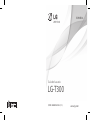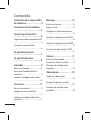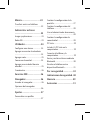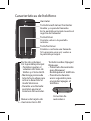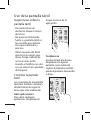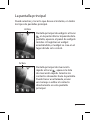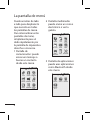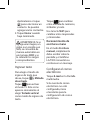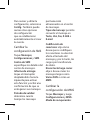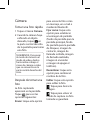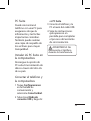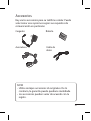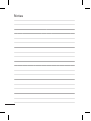LG T300-White Manual do usuário
- Categoria
- Celulares
- Tipo
- Manual do usuário

Guía del usuario
LG-T300
P/NO : MMBB0390566 (1.0)
WR
www.lg.com
E S PA Ñ O L

Bluetooth QD ID B016849

LG-T300 Guía del usuario
- Español
Parte del contenido de este
manual puede no coincidir
con el teléfono, en función
del software del teléfono o
del proveedor de servicios.

2
Contenido
Instalación de la tarjeta SIM y
de la batería............................. 4
Características del teléfono
................................................... 5
Uso de la pantalla táctil
................................................... 6
Sugerencias sobre la pantalla táctil
.................................................................... 6
Controlar la pantalla táctil
.................................................................... 6
La pantalla principal
....................................................7
La pantalla de menú
................................................... 8
Llamadas ................................. 9
Hacer una llamada ............................ 9
Hacer una llamada desde los
contactos ............................................... 9
Cambiar la conguración común
..................................................................10
Contactos .............................. 11
Buscar un contacto .......................... 11
Agregar un nuevo contacto
..................................................................11
Cambiar la conguración de los
contactos ............................................ 11
Mensajes ............................... 12
Enviar un mensaje ........................... 12
Ingresar texto .................................... 13
Congurar el correo electrónico
..................................................................13
Cambiar la conguración de SMS
..................................................................14
Cambiar la conguración de MMS
..................................................................14
Servicios de redes sociales (SNS)
.................................................................15
Cámara .................................. 17
Tomar una foto rápida ................... 17
Después de tomar una foto
.......... 17
Opciones de conguración
avanzada.............................................. 18
Videocámara ........................ 19
Grabar un video rápido
..................................................................19
Después de grabar un video
..................................................................20
Opciones de conguración
avanzada ............................................ 20

3
Música .................................. 22
Transferir música al teléfono
..................................................................22
Administrar archivos
................................................. 23
Juegos y aplicaciones ..................... 23
Radio FM .............................................. 23
Utilidades .............................. 24
Congurar una alarma .................. 24
Agregar un evento al calendario
................................................................. 25
Agregar notas .................................... 25
Conversor de unidad ...................... 25
Agregar una ciudad al horario
mundial ................................................ 25
Cronómetro ........................................ 26
Servicios SIM ........................ 26
Navegador ............................ 26
Acceder al navegador ..................... 26
Opciones del navegador
..................................................................26
Ajustes ................................... 27
Personalizar sus perles
..................................................................27
Cambiar la conguración de la
pantalla ................................................ 27
Cambiar la conguración del
teléfono ............................................... 28
Usar el administrador de memoria
..................................................................28
Cambiar la conguración de
conectividad ...................................... 28
PC Suite ................................................ 29
Instalar LG PC Suite en la
computadora ..................................... 29
Conectar el teléfono y la
computadora ..................................... 29
Enviar y recibir archivos mediante
Bluetooth ............................................ 30
Vincular el teléfono a otro
dispositivo Bluetooth ..................... 31
Por su seguridad .................. 32
Indicaciones de seguridad . 40
Glosario ................................. 49
Accesorios ............................. 51

4
Instalación de la tarjeta
SIM
Al suscribirse a una red
celular, se le suministra
una tarjeta SIM que se
inserta en el teléfono y
que tiene cargados los
detalles de suscripción, el
PIN, servicios opcionales
disponibles y muchos
otros detalles.
Importante
La tarjeta SIM que se inserta
en el teléfono y sus contactos
pueden dañarse con
facilidad si la tarjeta se raya
o se dobla. Sea cuidadoso
al manipularla, insertarla o
extraerla. Mantenga todas las
tarjetas SIM fuera del alcance
de niños.
Ilustraciones
Siempre apague el
dispositivo y desconecte el
cargador antes de extraer
la batería.
1 Extraiga la tapa de la
batería.
2 Retire la batería.
3 Instale la tarjeta SIM.
4 Inserte la batería.
5 Vuelva a colocar la tapa.
6 Cargue la batería
.
Instalación de la tarjeta SIM y de la batería
1 2
4 5 6
3

5
Características del teléfono
Auricular
Tecla Enviar/Llamar/Contestar
Realiza y responde llamadas.
En la pantalla principal muestra el
registro de llamadas.
Tecla Terminar
Finaliza o rechaza una llamada.
Si la presiona una vez, vuelve a
la pantalla principal.
Teclas de volumen
En la pantalla principal:
• Permiten ajustar el
volumen del tono de
timbre y el tono táctil.
•
Mantenga presionada
la tecla hacia abajo para
activar o desactivar el
modo Silencioso.
• Durante una llamada:
permiten ajustar el
volumen del auricular.
Conector de
auriculares
Tecla Volver
Permite volver a la pantalla
anterior.
Tecla Encender/Apagar/
Bloquear
• Presiónela brevemente
para bloquear/
desbloquear el teléfono.
• Presiónela durante
unos segundos para
encender/apagar el
teléfono.
Ranura de tarjeta de
memoria micro SD

6
Sugerencias sobre la
pantalla táctil
•
Para seleccionar un
elemento, toque el centro
del icono.
•
No presione demasiado
fuerte. La pantalla táctil es
tan sensible que detecta
los toques delicados y
precisos.
•
Utilice la punta del dedo
para tocar la opción que
desee. Tenga cuidado de
no tocar otras teclas.
•
Cuando el teléfono no esté
en uso, volverá a la pantalla
de bloqueo.
Controlar la pantalla
táctil
Los controles de la pantalla
táctil del teléfono cambian
dinámicamente según la
tarea que esté realizando.
Abrir aplicaciones
Para abrir cualquier
aplicación, simplemente
toque el icono de la
aplicación.
Desplazarse
Arrastre de lado a lado para
desplazarse. En algunas
pantallas, como la lista del
registro de llamadas, también
puede desplazarse hacia arriba
o abajo.
Uso de la pantalla táctil

7
Puede arrastrar y tocar lo que desee al instante, en todos
los tipos de pantallas principal.
Pantalla principal de widgets: al tocar
en la parte inferior izquierda de la
pantalla, aparece el panel de widgets
móviles. Al registrar un widget
arrastrándolo, el widget se crea en el
lugar donde se lo colocó.
Activa
Pantalla principal de marcación
rápida: al tocar
, aparece la lista
de marcación rápida. Arrastre los
contactos deseados hacia la pantalla.
Puede hacer una llamada, enviar
un mensaje o editar el contacto
directamente en esta pantalla
principal.
Activa
La pantalla principal

8
La pantalla de menú
Puede arrastrar de lado
a lado para desplazar lo
que necesita en todas
las pantallas de menú.
Para intercambiar entre
pantallas de menú,
simplemente pase el
dedo rápidamente por
la pantalla de izquierda a
derecha o viceversa.
1
Pantalla de
comunicación: puede
enviar un mensaje o
buscar un contacto
desde este menú.
2 Pantalla multimedia:
puede enviar un correo
electrónico o ver la
galería.
3 Pantalla de aplicaciones:
puede usar aplicaciones
como Bluetooth desde
este menú.

9
Llamadas
Hacer una llamada
1 Toque para abrir el
teclado.
2 Ingrese el número
mediante el teclado.
3
Toque para iniciar la
llamada.
SUGERENCIA: Para ingresar
el símbolo “+” al realizar
una llamada internacional,
mantenga presionada la
tecla
0
+
.
Presione la tecla Encender/
Apagar/Bloquear para
bloquear la pantalla táctil,
así evita realizar llamadas
por error.
Hacer una llamada
desde los contactos
1 En la pantalla principal,
toque para abrir la
lista de contactos.
2 Toque el cuadro Buscar
en la parte superior de
la pantalla y utilice el
teclado para ingresar
las primeras letras del
contacto que desea
llamar.
3
En la lista filtrada, toque
el icono de llamada
que se encuentra junto
al contacto que desea
llamar. Se usará el
número predeterminado
si hay más de un número
para ese contacto.
4 O bien, toque el nombre
del contacto y seleccione
el número que desea
utilizar si existe
más de un número
para ese contacto.
También puede tocar
para iniciar la
llamada al número
predeterminado.

10
Cambiar la
configuración común
1 Toque Config. de
llamadas en el menú
Configuraciones.
2 Desplácese y toque
Config. comunes.
• Llamada rechazada:
toque el interruptor
desplazándolo hacia la
izquierda para activar esta
función. Toque la lista de
rechazos para elegir todas
las llamadas, contactos
o grupos específicos,
las que no tienen ID de
llamada o llamadas de
números no registrados
en su lista de contactos.
• Enviar mi número: elija si
desea mostrar su número
en las llamadas realizadas.
• Remarcado automático:
toque el interruptor
desplazándolo hacia la
izquierda para activar
o hacia la derecha para
desactivar esta opción.
• Modo de respuesta:
elija si desea responder
una llamada con la tecla
‘Enviar’ o cualquier tecla
(excepto la tecla
).
• Alerta de minuto:
toque el interruptor
desplazándolo hacia la
izquierda para activar
esta opción si desea oír
un tono a cada minuto
durante las llamadas.
• Modo de respuesta
Bluetooth: elija responder
una llamada con un
auricular Bluetooth o con
una tecla del teléfono.
• Guardar nuevo número:
toque el interruptor
desplazándolo hacia la
izquierda para activar esta
función y guardar nuevos
números al terminar una
llamada.

11
Contactos
Buscar un contacto
1 Toque Contactos.
2 Toque Buscar y e
scriba
la primera letra del
nombre del contacto
que desea para que
el menú vaya a esa área
alfabética de la lista.
Agregar un nuevo
contacto
1 Toque Contactos y a
continuación Agregar.
2 Elija si desea guardar el
contacto en la Memoria
interna o en la tarjeta
SIM.
3 Ingrese su nombre y
apellido.
4 Puede escribir hasta
cinco números distintos
por contacto si guarda el
contacto en la memoria
interna.
5 Agregue una dirección
de correo electrónico.
Puede ingresar hasta dos
direcciones de correo
electrónico diferentes
por contacto.
6 Asigne el contacto a uno
o más grupos.
7 Toque Listo para guardar
el contacto.
Cambiar la
configuración de los
contactos
Es posible adaptar la
configuración de la lista de
contactos de modo que
Contactos funcione según
sus preferencias.
Toque la tecla de opciones
y Configuraciones.
• Mostrar nombre: elija si
desea mostrar primero el
nombre o el apellido de
un contacto.
• Copiar: copie los

12
contactos de la tarjeta
SIM al teléfono o
viceversa. Es posible
copiarlos uno por uno o
todos a la vez.
• Mover: es similar a la
función Copiar, salvo que
el contacto se guarda sólo
en la nueva ubicación.
Por lo tanto, cuando se
mueve un contacto de la
tarjeta SIM a la memoria
interna, se borra ese
contacto de la memoria
SIM.
• Enviar todos vía
Bluetooth: envía todos
los contactos a otro
teléfono mediante
Bluetooth.
• Copia de seguridad de
los contactos/Restaurar
contactos: guarda los
datos de los contactos
en otra ubicación de
almacenamiento o los
restaura.
•
Borrar todos los contactos:
borra todos los contactos.
Toque Sí si está seguro de
que desea borrar todos los
contactos.
Mensajes
El teléfono LG-T300
combina los mensajes SMS
y MMS en un solo menú
intuitivo y fácil de usar.
Enviar un mensaje
1 Toque Mensajes en el
menú. A continuación,
toque Escribir mensaje
para escribir un nuevo
mensaje en el campo
Mensaje.
2
Toque Insertar para
agregar una imagen, un
video, un sonido, una
plantilla, entre otros.
3
Toque Para en la parte
superior de la pantalla
para ingresar los

13
destinatarios o toque
para seleccionar un
contacto. Se pueden
agregar varios contactos.
4
Toque Enviar cuando
haya terminado.
ADVERTENCIA: Si se
agrega una imagen, un
video o un sonido a un
SMS, se convertirá de
manera automática en
un mensaje MMS y se
le cobrarán los cargos
correspondientes.
Ingresar texto
Para elegir el modo de
ingreso de texto que
desea, toque
y Método
de entrada.
Toque
para activar
el modo T9. Este icono
aparece únicamente al
elegir Teclado vertical
como modo de ingreso de
texto.
Toque
para cambiar
entre entrada de números,
símbolos y texto.
Use la tecla Shift para
cambiar entre mayúsculas
y minúsculas.
Reconocimiento de
escritura a mano
En el modo Escritura
manual, simplemente
debe escribir sobre la
pantalla y el teléfono
LG-T300 convertirá su
escritura en un mensaje.
Configurar el correo
electrónico
Toque E-mail en la Pantalla
multimedia.
Si la cuenta de correo
electrónico no está
configurada, inicie
el asistente para la
configuración de correo
electrónico.

14
Para revisar y editar la
configuración, seleccione
Config.. También puede
revisar otras opciones
de configuración
que se establecieron
automáticamente al crear
la cuenta.
Cambiar la
configuración de SMS
Toque Mensajes,
Configuraciones y SMS.
Centro de SMS:
especifique los detalles del
centro de mensajes.
Informe de entrega:
toque el interruptor
desplazándolo hacia la
izquierda para activar
esta función y recibir una
confirmación de que se
entregaron sus mensajes.
Período de validez:
determine cuánto
tiempo los mensajes
permanecerán
almacenados en el centro
de mensajes.
Tipos de mensaje: permite
convertir el mensaje en
Texto, Voz, Fax, X.400 o
E-mail.
Codificación de
caracteres: elija cómo
desea que se codifiquen
los caracteres. La elección
afecta el tamaño del
mensaje y, por lo tanto, los
cargos por transferencia
de datos.
Enviar texto largo como:
elija si desea enviar los
mensajes largos como
Varios SMS o como un
MMS.
Cambiar la
configuración de MMS
Toque Mensajes y luego
Configuraciones y MMS.
Modo de recuperación:

15
elija entre Red doméstica
o Red en roaming. Si
después selecciona
Manual, sólo recibirá
notificaciones de los
mensajes MMS y podrá
decidir descargarlos en su
totalidad.
Informe de entrega: elija si
desea permitir y/o solicitar
un informe de entrega.
Informe de lectura: elija si
desea permitir y/o solicitar
un informe de lectura.
Prioridad: elija el nivel de
prioridad de los mensajes
MMS.
Período de validez:
permite elegir el tiempo
que el mensaje puede
permanecer almacenado
en el centro de mensajes.
Duración de la
diapositiva: elija cuánto
tiempo estarán en pantalla
las diapositivas.
Adjunto no compatible:
elija si desea restringir o no
los adjuntos no admitidos.
Tiempo de entrega:
determine cuánto tiempo
se debe esperar antes de
que se envíe el mensaje.
Centro MMS: elija uno de
la lista o agregue un nuevo
centro de mensajes.
Servicios de redes
sociales (SNS)
El teléfono LG-T300 cuenta
con servicios de redes
sociales que le permiten
disfrutar y administrar su
red social.
Para acceder a este
servicio, toque Redes
sociales en la pantalla
multimedia.

16
SUGERENCIA: Facebook
es una aplicación nativa
cargada previamente al
teléfono, fácil de acceder.
Twitter es una aplicación
Java basada en la
tecnología Java.
NOTA: La función Redes
sociales es una aplicación
de grandes volúmenes
de datos. Compruebe los
gastos de transmisión de
datos con el proveedor
de red.
SUGERENCIA: Para usar
el widget de Facebook,
arrastre el widget de
Facebook de la bandeja
de widgets y toque
Aceptar. Si el widget de
Facebook está registrado
en la pantalla principal,
mostrará los últimos 3
canales del sitio de su red
social. También puede
acceder a la aplicación de
Facebook directamente
al tocar el widget de
conexión.
NOTA: Al conectarse a
servicios en línea y al
usarlos, puede incurrir
en costos adicionales.
Compruebe los gastos de
transmisión de datos con
el proveedor de red.

17
Cámara
Tomar una foto rápida
1 Toque el menú Cámara.
2
Cuando la cámara haya
enfocado el objeto
deseado, toque
en
la parte central derecha
de la pantalla para tomar
una foto.
SUGERENCIA: Para pasar
al modo de cámara o al
modo de video, deslice
hacia arriba o abajo el
icono de cámara o video
que se encuentra en la
parte central derecha del
visor.
Después de tomar una
foto
La foto capturada
aparecerá en la pantalla.
Toque
para ver las
opciones siguientes:
Enviar: toque esta opción
para enviar la foto como
un mensaje, un e-mail o
mediante Bluetooth.
Fijar como: toque esta
opción para establecer
una imagen de pantalla
(fondo de pantalla para la
pantalla principal, fondo
de pantalla para la pantalla
de bloqueo, imagen de
contacto, imagen de
llamada recibida, imagen
de llamada realizada,
imagen al encender
e imagen al apagar el
teléfono).
Renombrar: toque esta
opción para cambiar el
nombre de la foto.
Editar: toque esta opción
para editar la foto.
Toque para borrar la
imagen.
Toque para volver al
modo de captura. La foto
tomada se guardará.

18
Toque esta opción para
mostrar una galería de
fotos guardadas.
Opciones de
configuración
avanzada
En el visor, toque para
ver todas las opciones de
configuración avanzada.
Después de seleccionar la
opción, toque OK.
Tamaño: permite cambiar
el tamaño de la foto para
ahorrar espacio en la
memoria.
Balance de blanco:
permite elegir entre
Auto, Incandescente, Luz
del día, Fluorescente y
Nublado.
Efectos de color: permite
elegir una tonalidad para la
nueva foto.
Disparo continuo: enfoque
la persona o el objeto en
el visor y presione el botón
disparador como si se
tomara una foto normal.
La cámara tomará una
secuencia de fotos a gran
velocidad.
Temporizador autom.:
esta función permite
establecer un tiempo de
espera después de que se
presiona el obturador.
Seleccione Apagado, 3
segundos, 5 segundos o
10 segundos. Esta función
es ideal si quiere formar
parte de una foto.
Modo nocturno: opción
útil para lugares oscuros.
Calidad de imagen:
permite elegir entre
Super fina, Fina y
Normal. Cuanto mayor
sea la calidad de la foto,
mayor será la nitidez. Sin
embargo, esto aumentará
el tamaño del archivo, lo
A página está carregando...
A página está carregando...
A página está carregando...
A página está carregando...
A página está carregando...
A página está carregando...
A página está carregando...
A página está carregando...
A página está carregando...
A página está carregando...
A página está carregando...
A página está carregando...
A página está carregando...
A página está carregando...
A página está carregando...
A página está carregando...
A página está carregando...
A página está carregando...
A página está carregando...
A página está carregando...
A página está carregando...
A página está carregando...
A página está carregando...
A página está carregando...
A página está carregando...
A página está carregando...
A página está carregando...
A página está carregando...
A página está carregando...
A página está carregando...
A página está carregando...
A página está carregando...
A página está carregando...
A página está carregando...
A página está carregando...
A página está carregando...
-
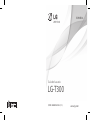 1
1
-
 2
2
-
 3
3
-
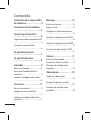 4
4
-
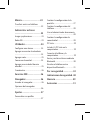 5
5
-
 6
6
-
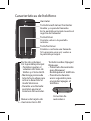 7
7
-
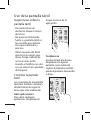 8
8
-
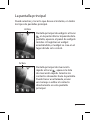 9
9
-
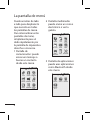 10
10
-
 11
11
-
 12
12
-
 13
13
-
 14
14
-
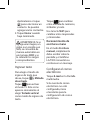 15
15
-
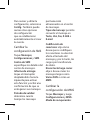 16
16
-
 17
17
-
 18
18
-
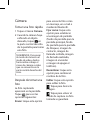 19
19
-
 20
20
-
 21
21
-
 22
22
-
 23
23
-
 24
24
-
 25
25
-
 26
26
-
 27
27
-
 28
28
-
 29
29
-
 30
30
-
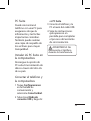 31
31
-
 32
32
-
 33
33
-
 34
34
-
 35
35
-
 36
36
-
 37
37
-
 38
38
-
 39
39
-
 40
40
-
 41
41
-
 42
42
-
 43
43
-
 44
44
-
 45
45
-
 46
46
-
 47
47
-
 48
48
-
 49
49
-
 50
50
-
 51
51
-
 52
52
-
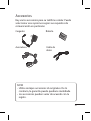 53
53
-
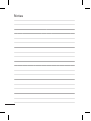 54
54
-
 55
55
-
 56
56
LG T300-White Manual do usuário
- Categoria
- Celulares
- Tipo
- Manual do usuário
em outras línguas
- español: LG T300-White Manual de usuario